Google Slaytlara PDF Nasıl Eklenir (Güncelleme 2021)
Miscellanea / / August 04, 2021
Reklamlar
Google slaytlarına PDF dosyaları eklemek her zamankinden daha kolay. Google Slaytlar ile ofisiniz veya kişisel ödevleriniz için sunular oluşturmak kolaydır. AyrıcaGoogle slaytlar, belgeleri paylaşmak, projelerde işbirliği yapmak vb. İçin mükemmel bir yol sağlayan bir uygulamadır. Başkalarıyla işbirliği yapmanıza yardımcı olacak güzel ama basit belgeler oluşturabileceğiniz Microsoft PowerPoint'in en popüler alternatifidir. Google Slaytlar belgelerini Google hesabı olan herkesle paylaşabilirsiniz.
Bununla birlikte, birçok kullanıcı Google Slaytlar'a PDF ekleme veya PDF dosyalarını birleştirme gibi tüm özelliklerine aşina değildir. Bu kılavuzda, PDF dosyası verilerinizi Google Slaytlar güncellemesi 2021 sürümüne dönüştürmek için bazı akıllı teknikler göstereceğim. Öyleyse, bununla başlayalım.
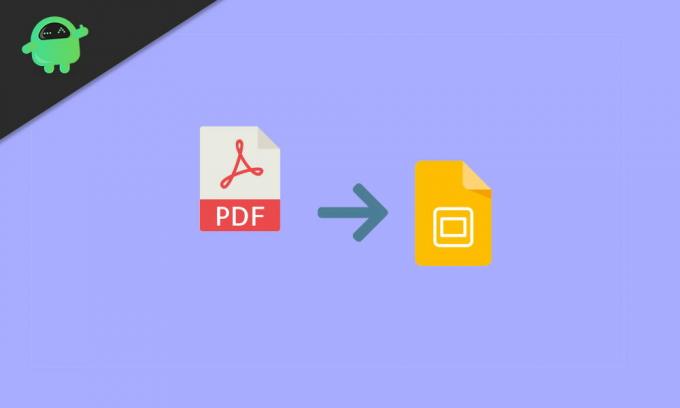
Sayfa İçeriği
-
1 Google Slaytlara PDF Nasıl Eklenir (Güncelleme 2021)
- 1.1 Yöntem 1: PDF'yi JPG'ye dönüştürün
- 1.2 Yöntem 2: PDF'yi Google Slaytlar'a Ekran Görüntüleri Olarak Ekleme
- 1.3 Yöntem 3: PDF'yi Google Slaytlar'a Bağlantılı Tek Resim Olarak Ekleme.
- 1.4 Yöntem 4: Çevrimiçi bağlantıyı kullanarak PDF ekleyin
- 2 Sonuç
Google Slaytlara PDF Nasıl Eklenir (Güncelleme 2021)
Bu zorlu bir görev değil, uzun bir görevdir. Ancak, Google Slaytlar'a nasıl PDF ekleyeceğinizi bilmiyorsanız, hedefe ulaşmak için kılavuzu adım adım izleyin.
Reklamlar
Yöntem 1: PDF'yi JPG'ye dönüştürün
- Her şeyden önce, tarayıcınızı açmanız ve ücretsiz bir PDF'den JPG'ye çevrimiçi dönüştürücü aramanız gerekir.
-
Bundan sonra, tıklayın Yükleme düğmesine tıklayın ve ardından dosyanıza, kaydettiğiniz yerel dosyalarda göz atın.

- Ardından, lütfen onu seçin ve dönüştürücüye eklemek için Tamam düğmesine basın.
- Şimdi, dönüştür düğmesine tıklayın ve dosya dönüştürülene kadar bekleyin.

- Ardından, dönüştürülen dosyayı indirin ve masaüstünüze veya saklamak istediğiniz yere kaydedin.
- Şimdi, Google Slaytlar'ı açın ve JPG biçimine dönüştürdüğünüz PDF dosyasını ekleyin.
Yöntem 2: PDF'yi Google Slaytlar'a Ekran Görüntüleri Olarak Ekleme
- İlk ve en önemli adım, Windows kullanıyorsanız Ekran Alıntısı aracını veya Mac kullanıyorsanız Grab'ı açmaktır.
- PDF dosyasını açın ve her sayfanın ekran görüntüsünü almak için bu araçları kullanın.
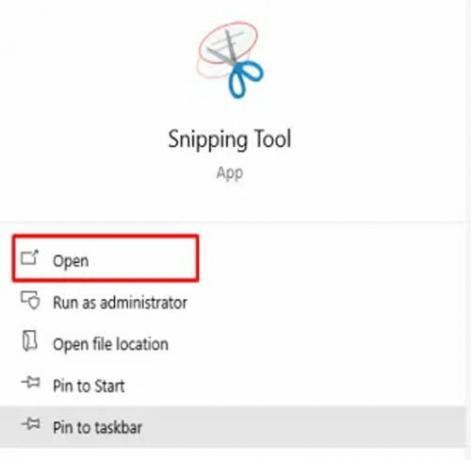
-
Şimdi bunları PC'nize JPG resimleri olarak kaydedin.
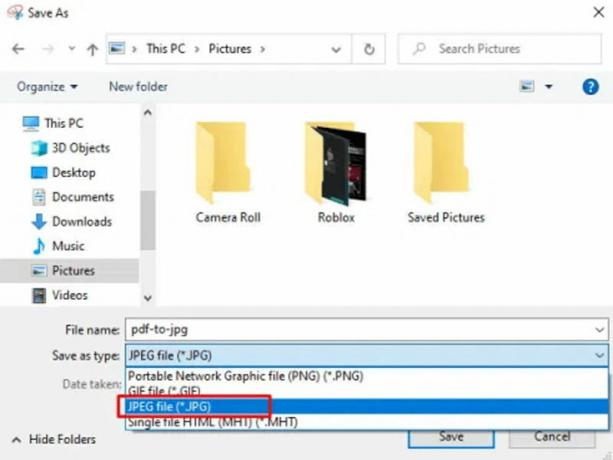
- Bundan sonra şuraya gidin: sunum Google Slaytlar'da ve PDF'yi ekle'yi tıklayın.
-
Şimdi, tıklamanız gerekiyor Ekle bunu takiben Resim.

- Ardından, yüklemek istediğiniz JPG dosyasını seçin ve yerleştirmek istediğiniz bir yere sürükleyin.
- Kullanmak istediğiniz her bir görüntü dosyasını eklemek için dördüncü ve beşinci adımları tekrarlayabilirsiniz.
Not: Tüm PDF sayfalarını sunumunuzda düzenleyebileceğiniz farklı görüntü dosyalarına dönüştürmenize yardımcı olabilecek ücretsiz çevrimiçi araçları da kullanabilirsiniz.
Yöntem 3: PDF'yi Google Slaytlar'a Bağlantılı Tek Resim Olarak Ekleme
- Peki, bir Windows cihazındaysanız ve bir Mac cihaz kullanıyorsanız Ekran Alıntısı aracını açın, ardından Grab'ı açın..
- PDF dosyasını açın ve her sayfanın ekran görüntüsünü almak için bu araçları kullanın.
-
Şimdi bunları PC'nize JPG resimleri olarak kaydedin.

- Bundan sonra şuraya gidin: sunum Google Slaytlar'da ve PDF'yi ekle'yi tıklayın.
- Şimdi, tıklamanız gerekiyor Ekle bunu takiben Resim.
- Bundan sonra, şunu seçin: Ekle seçeneğini ve tıklayın Bağlantı bağlam menüsünden seçeneği.
- Şimdi ekle URL eklemek istediğiniz ve PDF dosyasına erişmek için kullandığınız.
Yöntem 4: Çevrimiçi bağlantıyı kullanarak PDF ekleyin
Çevrimiçi olarak bulunan bir PDF'yi dahil etmeye çalışıyorsanız bu yöntem harikadır. Veri içeren özel bir PDF için, bunu Google Drive / Dropbox'a yükleyebilir ve ardından bağlantıyı herkese açık erişimle yapıştırabilirsiniz. Bu, sunum slaytınızda bir PDF önizlemesi oluşturacaktır.
Google Slaytlar'a Ekle'ye gidin ve bağlantıyı seçin.

PDF dosyasının bağlantısını girin. Bitti, isteğinize göre yeniden boyutlandırabileceğiniz ve ayarlayabileceğiniz PDF dosyasının bir önizlemesini gösterecektir.
Sonuç
Google Slaytlar'a nasıl PDF ekleyeceğiniz konusunda sizin için elimizde olan tek şey bu (güncellemeler 2021). Yalnızca mevcut bir PDF dosyasını bir sunuya dönüştürmek istiyorsanız, çevrimiçi dönüştürücü araçlarından yardım alabilirsiniz. Bu araçlar, PDF'nizi daha fazla düzenleme için Google slaytlarına aktarabileceğiniz sunum PPT'sine dönüştürecektir. Bu kolay bir çıkış yoludur, ancak süreç üzerinde daha fazla kontrol istiyorsanız, yukarıdaki yöntemler Google Slaytlar sunumunuza PDF dosyaları eklemek için en iyi sonucu verir. Umarız bu kılavuz size yardımcı olmuştur.
Editörün Seçimi:
- Google Dokümanlar, Slaytlar ve E-Tablolarda Koyu Tema Nasıl Etkinleştirilir
- Google Dokümanlar, E-Tablolar veya Slaytlarda Son Değişiklikler Nasıl Görülür?
- Google Dokümanlar'da Yalnızca Bir Sayfa Yatay Yapın
- Google Dokümanlar'da Sesinizle Nasıl Yazılır?
- Google Dokümanlar'da Doküman Anahatını Kullanın
Reklamlar Bilgi ve teknoloji dolu dünyada, siber saldırılar ve siber suçlar şu kişiler için ortak bir sorun haline geldi...
Reklamlar Verilerimizi korumak istiyoruz. Verileri paylaşmanın en yaygın yollarından biri…
Reklamlar Oyuncular olarak yaptığımız en yaygın şeylerden biri en sevdiğimiz müziği dinlerken...


![HTC U11 Eyes'ta Kurtarma Moduna Nasıl Girilir [Stok ve Özel]](/f/81413bde7998e4103e4b2bb4b3180ab9.jpg?width=288&height=384)
![Doogee Y7 Plus'ta önbellek bölümü nasıl silinir [Performance Boost]](/f/711a2e2041a47581182ee47083a7aac8.jpg?width=288&height=384)